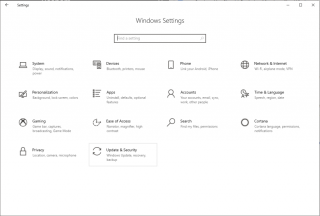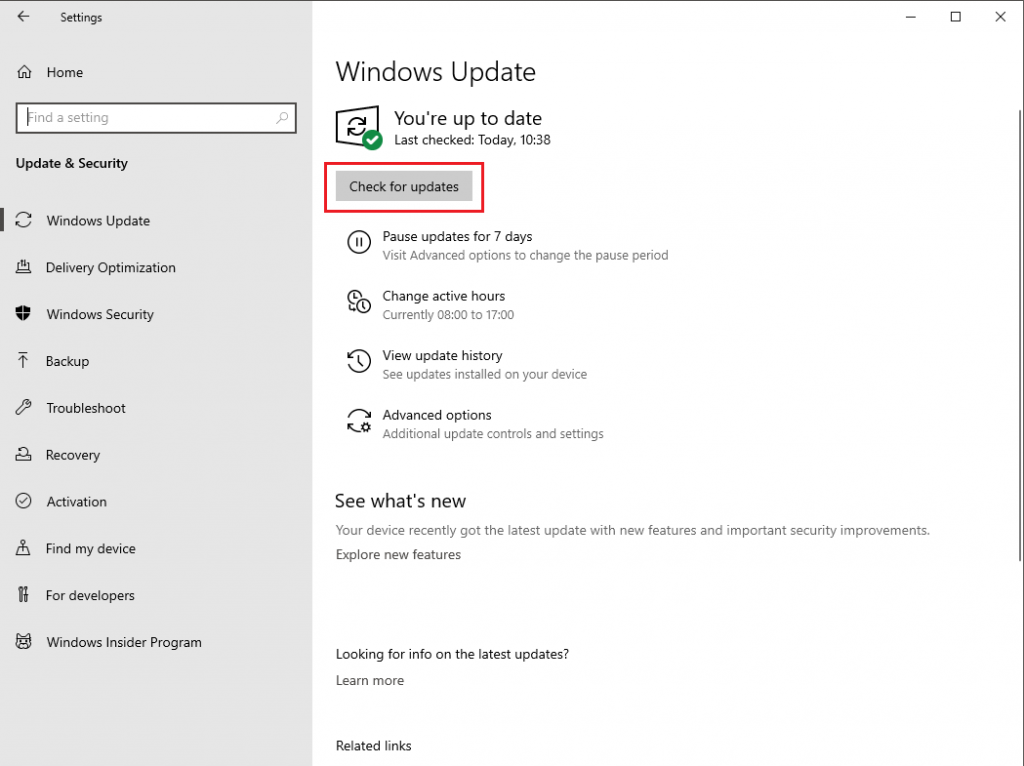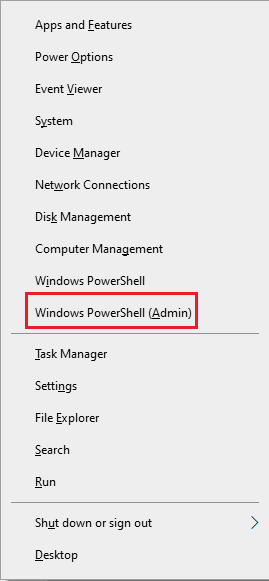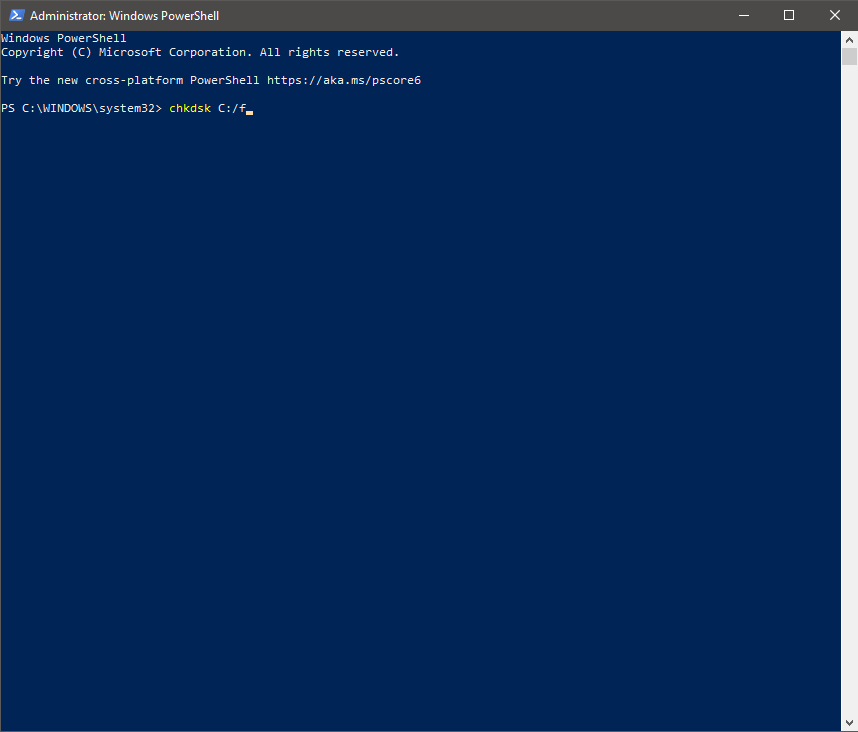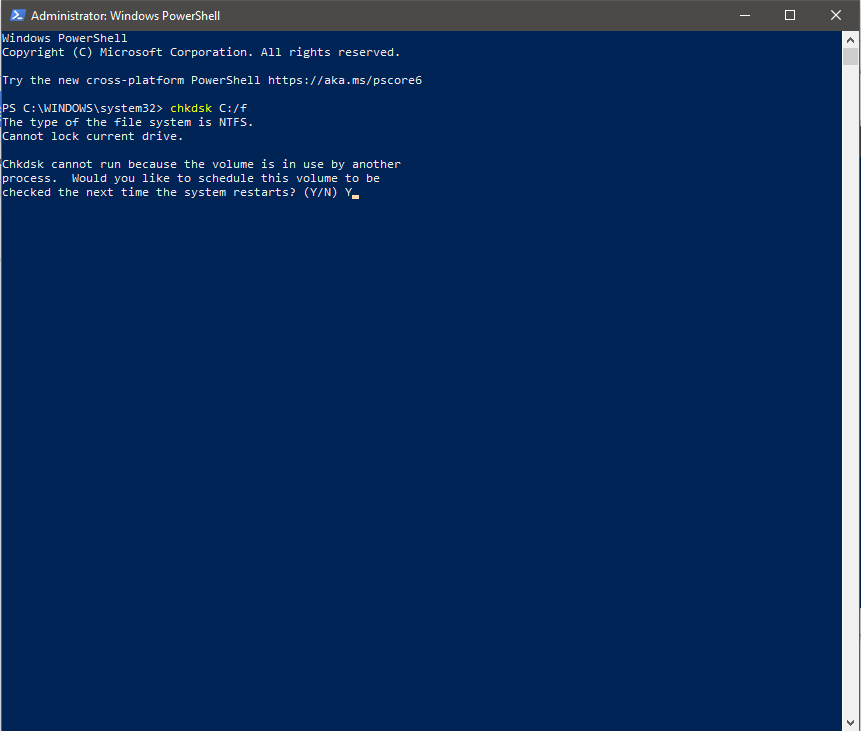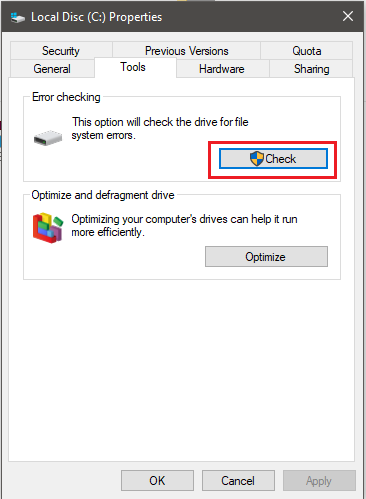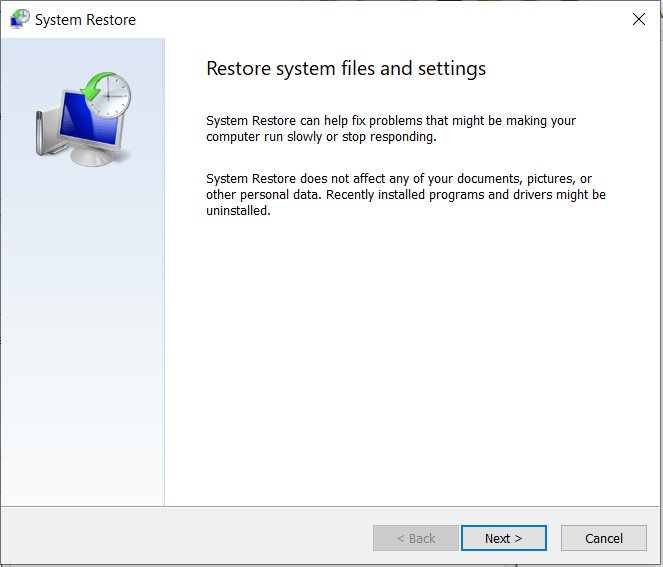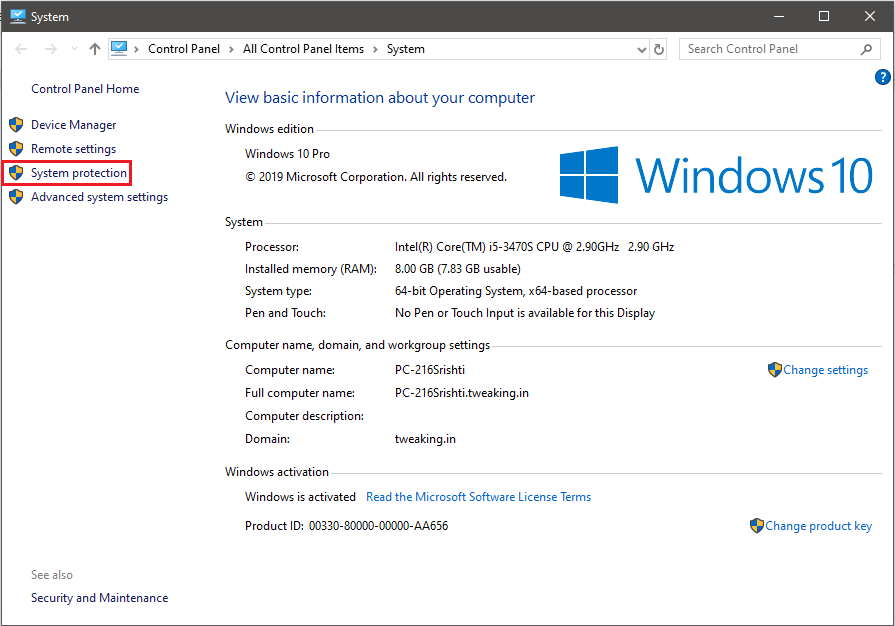Wanneer we praten over fundamentele functies voor het bewerken in Windows, kopiëren en plakken zijn de eerste en essentiële degenen. Het helpt op veel manieren, vooral bij het werken aan een document, het herschikken en opmaken van een document. Wat gaat u doen als het probleem met kopiëren en plakken niet werkt?
Opmerking: om de kopieerbewerking uit te voeren, moet u normaal gesproken op CTRL & C drukken of het betreffende object selecteren en er met de rechtermuisknop op klikken en Kopiëren selecteren. Om de gekopieerde tekst of het gekopieerde item te plakken, drukt u op CTRL & V of klikt u met de rechtermuisknop en selecteert u Plakken.
Een van de waarschijnlijke redenen kunnen beschadigde programmacomponenten, problematische plug-ins of functies zijn, een probleem met het proces "rdpclicp.exe". U kunt uw computer opnieuw opstarten en proberen de bewerking opnieuw uit te voeren. Als dit niet werkt, ga dan verder om meer te weten te komen over enkele probleemoplossingsmethoden om te voorkomen dat kopiëren en plakken niet werkt op Windows 10.
Methode 1: Behoud uw Windows Update
Soms kunnen systeemfouten ertoe leiden dat fouten zoals kopiëren en plakken niet werken. Om het probleem op te lossen, kunt u uw Windows bijwerken, aangezien Microsoft voortdurend nieuwe functies en oplossingen introduceert. Volg deze stappen om uw Windows bij te werken:
- Druk op Windows en ik om Instellingen te activeren.
- Navigeer naar Update en beveiliging.
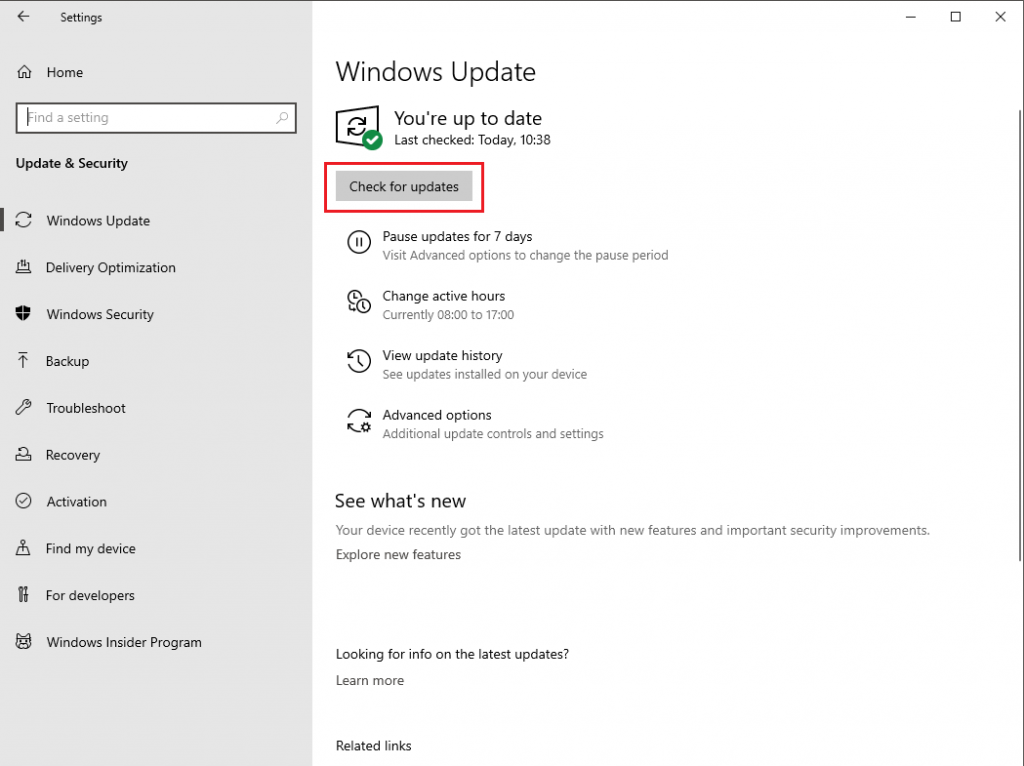
- Klik op 'Controleren op updates'.
Windows controleert of er updates beschikbaar zijn. Klik op Downloaden en installeren .
Methode 2: Werk uw stuurprogramma's bij
Kopiëren en plakken werkt niet kan ook optreden als uw Windows beschadigde of verouderde stuurprogramma's heeft. Om het probleem op te lossen, moet u de stuurprogramma's op uw Windows bijwerken. U kunt ze handmatig bijwerken, maar het kan veel moeite en tijd kosten. Daarom is het altijd beter om software bij de hand te hebben om het vuile werk te doen. Een van de beste tools om uw stuurprogramma zonder problemen bij te werken, is Advanced Driver Updater. Het hulpprogramma vindt de nieuwste stuurprogramma's en downloadt en installeert deze om de pc-prestaties te verbeteren en deze problemen te voorkomen.
Methode 3: Start het proces rdpclip.exe opnieuw
rdpclip.exe is een uitvoerbaar bestand voor het kopiëren van bestanden. Het biedt een functie voor de Terminal Services-server waarmee u kunt kopiëren en plakken tussen server en client. U moet het proces rdpclip.exe beëindigen en vervolgens opnieuw starten om het probleem met kopiëren en plakken op Windows 10 op te lossen.
- Druk op Ctrl + Shift + ESC om Taakbeheer te krijgen .
- Klik op het tabblad Details.
- Zoek en klik met de rechtermuisknop op het proces " rdpclip.exe ".
- Selecteer de taak Beëindigen om het proces te sluiten.
- Druk op de Windows- en E-toets om Verkenner te openen.
- Klik op Deze pc-> Lokale schijf C-> Windows-> Systeem 32
- Navigeer naar " rdpclip.exe " en voer het uit.
Methode 4: Antivirus tijdelijk uitschakelen
Het is altijd aan te raden om een antivirusprogramma op uw computer te installeren. Het beschermt uw computer tegen ongeziene bedreigingen. Soms kan het echter conflicteren met het systeem en enkele basisfuncties beïnvloeden, zoals de kopieer- en plakfunctie. Daarom kunt u proberen Antivirus tijdelijk uit te schakelen om te controleren of kopiëren en plakken niet werkt op Windows 10 is opgelost.
Als uw probleem is opgelost, kunt u uw antivirussoftware wijzigen . Zodat u zonder storing bescherming op uw computer krijgt.
Methode 5: Controleer op malware
Als u denkt dat uw computer raar doet en niet reageert zoals het zou moeten, dan kan malware of een virus de boosdoener zijn achter het probleem.
U kunt een antivirusscan uitvoeren om eventuele bedreigingen op uw computer te detecteren. Als je geen antivirusprogramma hebt, kun je Advanced System Protector proberen om je computer te beschermen tegen allerlei soorten bedreigingen. Dit kan de bedreigingen op uw computer verwijderen die ervoor kunnen zorgen dat uw systeem niet goed werkt.
Methode 6: Voer Check Disk Utility Scan uit
Zoals we hebben besproken, kan dit kopiëren en plakken niet werken als gevolg van corrupte systeembestanden of apps. U kunt een CHKDSK-scan uitvoeren om het probleem op te lossen.
Volg deze stappen om de scan uit te voeren:
U kunt Chkdsk uitvoeren vanaf de opdrachtprompt of PowerShell :
- Druk op de Windows- en X-toets om het contextmenu boven de Start-knop te krijgen.
- Kies Windows PowerShell (beheerder)
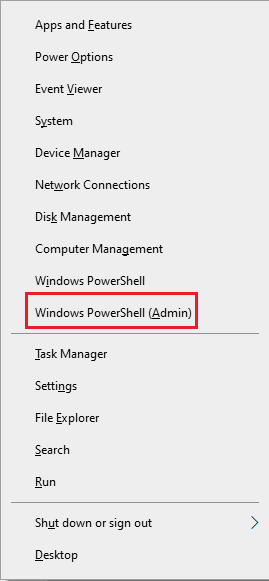
- Typ: chkdsk X: /f Vervang X door de schijf die u wilt scannen, bijvoorbeeld chkdsk C: /f
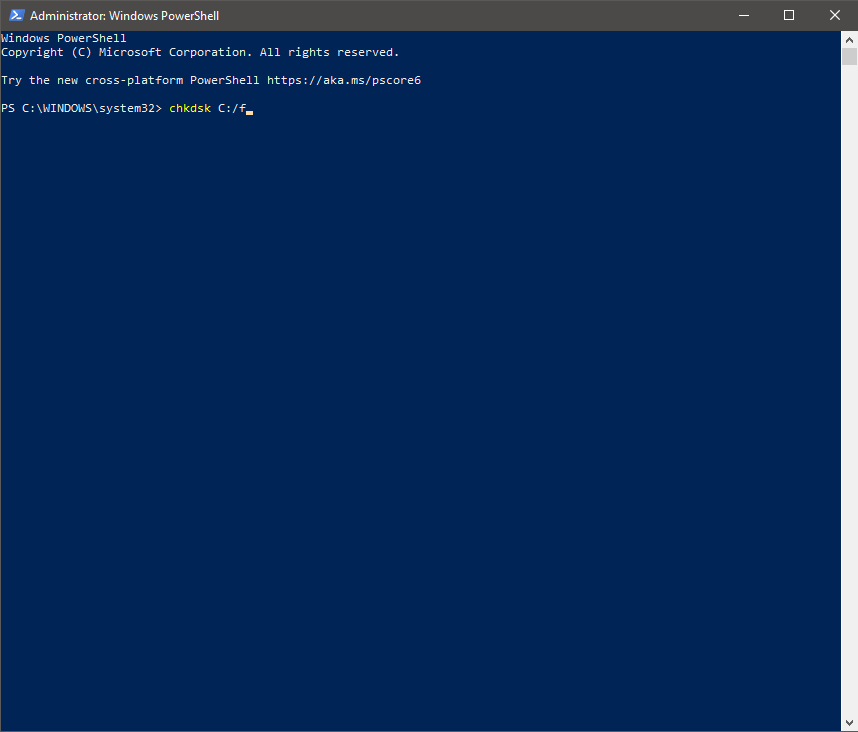
- U krijgt een prompt om de scan te plannen, typ Y en druk op Enter.
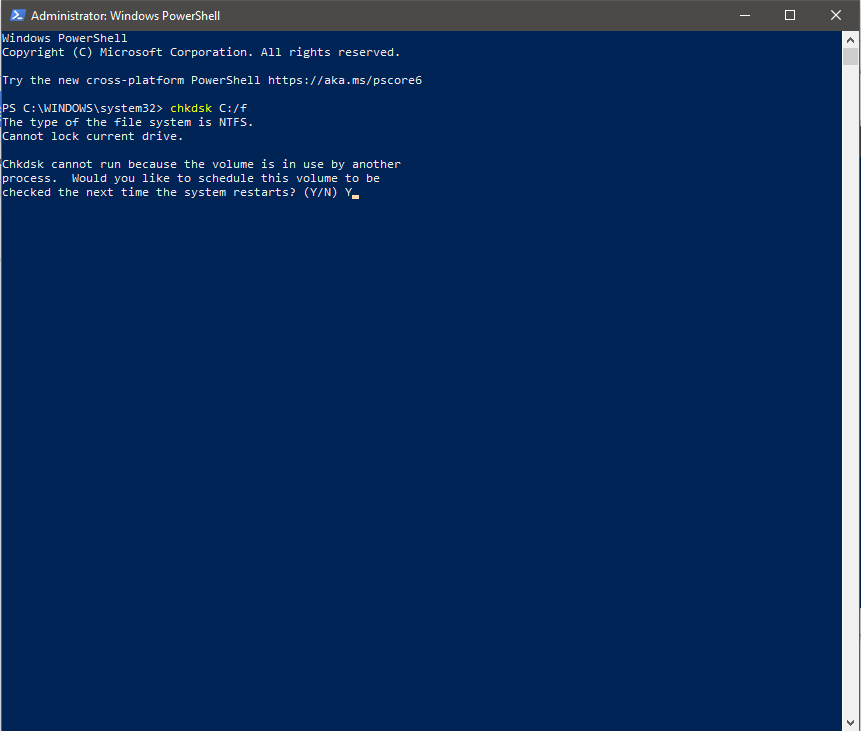
- Start uw pc opnieuw op en controleer of het probleem zich nog steeds voordoet.
Alternatieve methode:
- Druk op de Windows- en E-toets om Verkenner te openen . Klik op Deze pc.
- Zoek en klik met de rechtermuisknop op de harde schijf en klik op Eigenschappen.
- Klik op het tabblad Extra in het venster Eigenschappen.
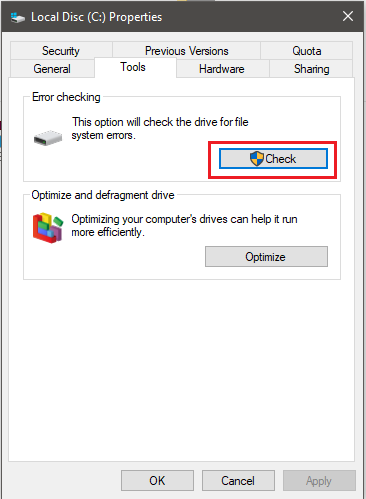
- Klik onder Foutcontrole op Controleren.
Methode 7: Systeemherstel
Als u onlangs uw computer of een app hebt bijgewerkt en bent begonnen met kopiëren en plakken werkt niet op Windows, dan kan de nieuwste update de reden zijn. U kunt uw Windows herstellen tot het punt waarop het goed werkte. U kunt Systeemherstel dus gebruiken om dingen op een oude plaats te krijgen.
Opmerking: Systeemherstel heeft geen effect op uw persoonlijke bestanden. Het kan recent geïnstalleerde stuurprogramma's, apps en andere updates verwijderen.
Herstelpunten worden gemaakt wanneer en wanneer u Windows-updates, app of stuurprogramma's installeert of u kunt er ook handmatig een maken.
Volg deze stappen om systeemherstel te maken:
- Ga naar de zoekbalk en typ Configuratiescherm en druk op Enter.
- Typ in het Configuratiescherm Herstel in het zoekvak en druk op Enter.
- Klik op Systeemherstel openen.
- U krijgt een venster met de naam Systeemherstel, druk op Volgende om te starten.
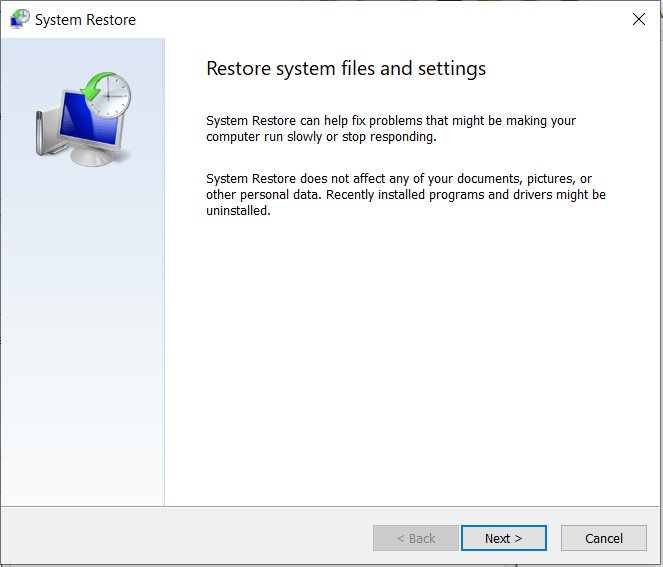
- U krijgt een lijst met gemaakte herstelpunten. Selecteer de laatste die betrekking heeft op het stuurprogramma.
- Kies Volgende-> Voltooien.
Als Systeemherstel niet is ingeschakeld, werkt deze stap niet voor u. Als u Systeemherstel moet maken, volgt u deze stappen:
- Druk op Windows en E om Verkenner te openen.
- Zoek Deze pc en klik er met de rechtermuisknop op om Eigenschappen te krijgen.
- Of druk op Windows en Pauze Break-toets om Systeemeigenschappen te openen.
- Klik op Systeembeveiliging.
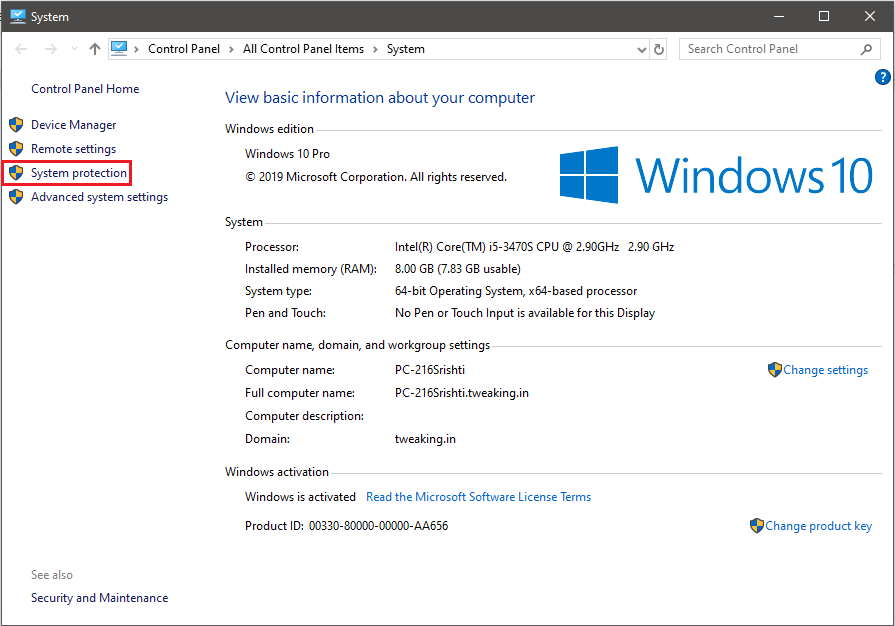
- In het venster Systeemeigenschappen en klik op Configureren.
- Selecteer Systeembeveiliging inschakelen.
Concluderen
Gebruik deze methoden en verhelp het probleem met kopiëren en plakken dat niet werkt. Het is een van de belangrijkste en meest basale functies en het kan irritant en tijdrovend zijn als je ze niet kunt gebruiken. Welke van deze methoden heeft u geholpen? Laat het ons weten in de comments hieronder.
Schrijf u ook in op onze nieuwsbrief en ontvang de laatste technische updates.